
Een van de meest voorkomende problemen waarmee de Steam-gebruiker tegenkomt, is de onmogelijkheid om het spel te starten. Het is verbazingwekkend dat het helemaal niet gebeurt, maar wanneer u probeert het spel te starten, wordt het foutvenster weergegeven. Andere opties voor de manifestatie van dit probleem zijn mogelijk. Het probleem kan zowel vanuit het spel als van de verkeerde zonering van de stoommendienst op uw computer afhouden. Als u in elk geval wilt blijven spelen van het spel, moet u dit probleem oplossen. Wat te doen als u geen soort stimuleringsspel start, lees verder.
Problemen oplossen met lopende spellen in Steam
Als u zich afvroeg waarom GTA 4 niet is gestart of een ander incentive-spel, is het eerst noodzakelijk om de oorzaak van de fout te identificeren. U moet het bericht van de fout zorgvuldig beoordelen als deze op het scherm wordt weergegeven. Als er geen bericht is, moeten andere maatregelen worden genomen.Methode 1: Cache-spel controleren
Soms kunnen de game-bestanden om een of andere reden worden beschadigd. Als gevolg hiervan vindt er in de meeste gevallen een fout op het scherm, dat de juiste lancering van het spel voorkomt. Het eerste dat in dergelijke situaties moet worden gedaan, is om de integriteit van de cache te controleren. Een vergelijkbare procedure zorgt ervoor dat Steam alle game-bestanden opnieuw controleert en als fouten worden gedetecteerd - vervang ze dan met een nieuwe versie.

Eerder kregen we te horen in een apart artikel over het correct uitvoeren van de genoemde procedure. U kunt het lezen op de volgende link:
Lees meer: Controle van de integriteit van de graadcache
Als u de cache-integriteit hebt gecontroleerd en blijft het resultaat nog steeds negatief, dan moet u verhuizen naar andere methoden om het probleem op te lossen.
Methode 2: de benodigde bibliotheken voor het spel installeren
Misschien is het probleem dat je de nodige softwarebibliotheken hebt die nodig zijn voor het normale startgame. Dit is het SI ++ -pakket of de Direct X-bibliotheek. Meestal staan de benodigde softwarecomponenten in de map waarin het spel is geïnstalleerd. Ook worden ze vaak uitgenodigd om te installeren vóór de lancering zelf. Nog meer, meestal zijn ze in de automatische modus geïnstalleerd. Maar de installatie kan vanwege verschillende redenen worden onderbroken. Probeer daarom deze bibliotheken zelf opnieuw te installeren. Om dit te doen, moet u de game-map openen. Dit gebeurt als volgt:
- Ga naar de game-bibliotheek met behulp van het bovenste menu Steam Client. Klik met de rechtermuisknop op het spel, dat niet start en selecteer "Eigenschappen".
- Het venster Eigenschappen van het geselecteerde spel wordt geopend. U hebt het tabblad Lokale bestanden nodig. Selecteer een tabblad en klik vervolgens op de knop "Lokale bestanden bekijken".
- De map met de game-bestanden wordt geopend. Meestal staan er extra softwarebibliotheken in de map met de naam "Common Communist" of met deze naam. Open een dergelijke map.
- In deze map kunnen er verschillende softwarecomponenten zijn die een spel nodig hebben. Het is raadzaam om alle componenten te installeren. In dit voorbeeld bevat de map met extra bibliotheken "DirectX" -bestanden, evenals "Vcredist" -bestanden.
- U moet naar elk van deze mappen gaan en de juiste componenten instellen. Hiervoor is het meestal genoeg om het installatiebestand te starten dat zich in de mappen bevindt. Je moet aandacht besteden aan wat de afvoer van je besturingssysteem. De systeemcomponent met een vergelijkbaar bitje voor u en moet worden geïnstalleerd.
- Probeer bij het installeren de meest recente versie van de softwarecomponent te kiezen. In de map "DirectX" kan bijvoorbeeld veel versies bevatten die tijdens het door datums aangewezen jaar zijn uitgesloten. Je hebt de nieuwste versie nodig. Het is ook belangrijk om die componenten te installeren die geschikt zijn voor uw systeem. Als uw systeem 64-bits is, moet u een component voor zo'n systeem installeren.
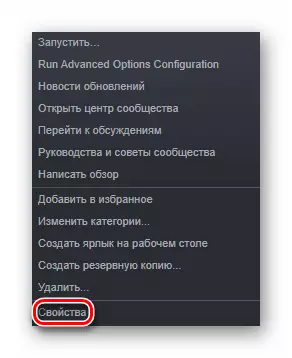
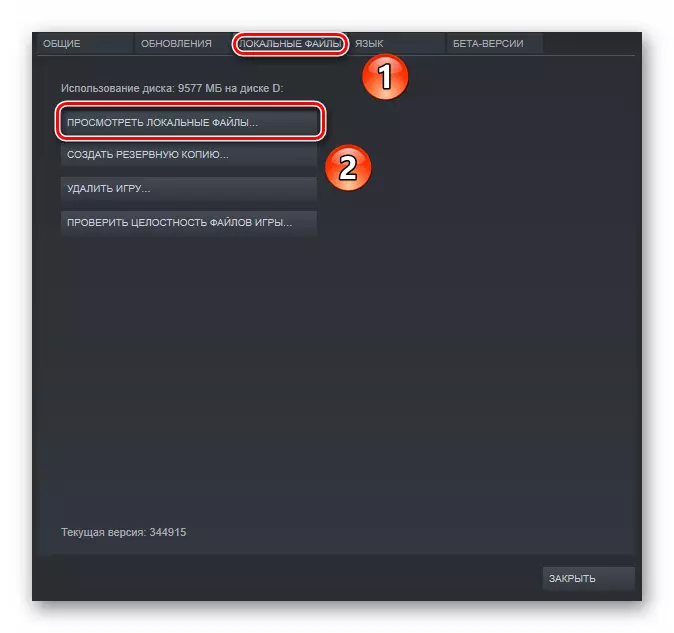
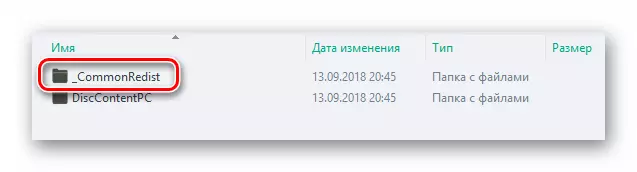
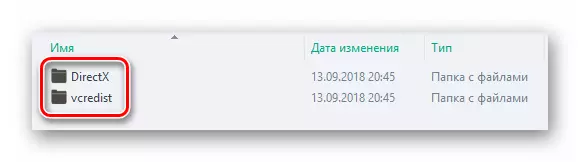
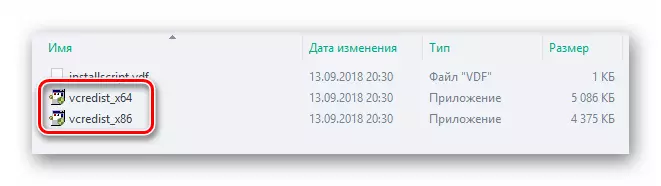
Nadat u de vereiste bibliotheken hebt geïnstalleerd, probeert u het spel opnieuw te starten. Als het niet heeft geholpen, probeer dan de volgende optie.
Methode 3: Dupliceer game-proces
Met een verkeerde start kan het spel niet starten, maar het spelproces zelf kan in de "taakbeheer" blijven. Om het spel te starten, moet u lopende game-processen uitschakelen. Dit gebeurt via de reeds genoemde "taakbeheerder". Druk op de toetscombinatie CTRL + ALT + DELETE. Als de "Task Manager" niet onmiddellijk na deze actie is geopend, selecteert u het juiste item uit de voorgestelde lijst.
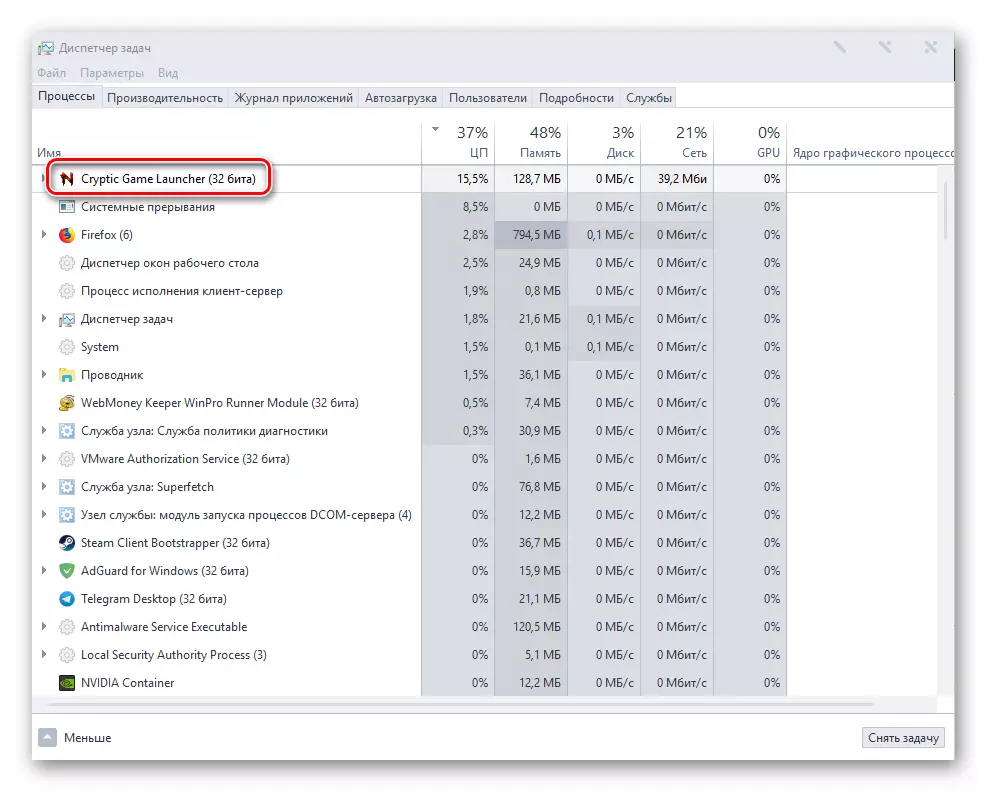
Nu moet je het proces van het Hung-spel vinden. Meestal heeft het proces een vergelijkbare naam met de naam van het spel zelf. Nadat u het spelproces hebt gevonden, klikt u met de rechtermuisknop en selecteert u "de taak verwijderen". Als de bevestiging van deze actie vereist is, voert u deze uit. Als het spel van het spel dat je niet kunt vinden, dan is het probleem waarschijnlijk anders.
Methode 4: Systeemvereisten controleren
Als uw computer niet aan de systeemvereisten van het spel voldoet, kan het spel niet beginnen. Daarom is het de moeite waard om te controleren of uw computer het spel kan trekken dat niet start. Om dit te doen, ga dan naar de pagina Spelwinkel. Het onderste deel geeft informatie aan de vereisten van het spel.
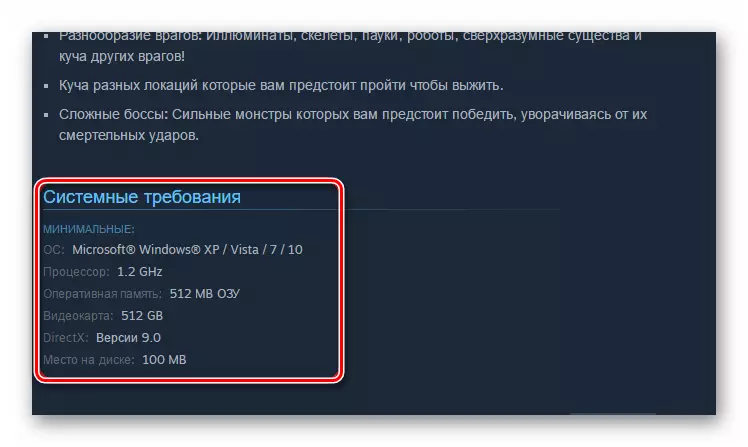
Controleer deze vereisten met uw computerhardware. Als de computer zwakker is dan degene die is opgegeven in de vereisten, is dit waarschijnlijk de oorzaak van problemen met de lancering van het spel. In dit geval kunt u ook een ander bericht bekijken over het tekort aan geheugen of het tekort aan andere computerbronnen om het spel te starten. Als uw computer volledig voldoet aan alle vereisten, probeer dan de volgende optie.
Methode 5: Specificiteitsfouten
Als er een fout of een niet-standaard venster is wanneer u het spel start, met een bericht dat de applicatie is gesloten, vanwege een soort definitieve fout - probeer zoekmachines in Google of Yandex. Voer de tekst van de fout in de zoekreeks in. Hoogstwaarschijnlijk hebben andere gebruikers ook vergelijkbare fouten en hebben ze al hun oplossingen. Nadat hij een manier vindt om het probleem op te lossen, gebruik het dan. Ook kunt u zoeken naar een fout in de stimulerende fora. Ze worden ook "discussies" genoemd. Om dit te doen, opent u de gamepagina in uw bibliotheek van games door op de linkermuisknop te klikken naar de "Discussion" -punt in de rechterkolom van deze pagina.
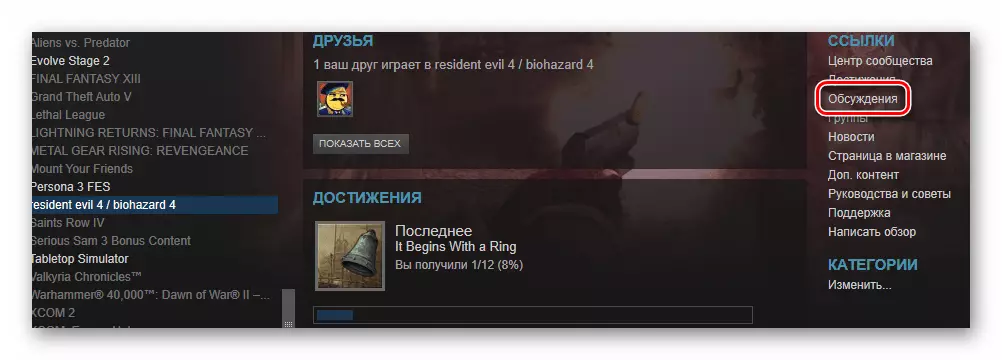
Het stimaporum wordt geopend, geassocieerd met dit spel. De pagina Search String staat op de pagina, voert u de tekst van de fout in.

Het zoekresultaat is die onderwerpen die worden geassocieerd met een fout. Lees deze onderwerpen zorgvuldig, hoogstwaarschijnlijk is er een oplossing voor het probleem. Als er geen probleem is in deze onderwerpen, zult u zich afmelden in een van hen dat u hetzelfde probleem hebt. De game-ontwikkelaars letten op een groot aantal gebruikersklachten en produceren patches die game-storingen correct zijn. Wat betreft patches, hier kunt u naar het volgende probleem gaan, waardoor het spel mogelijk niet start.
Methode 6: Critical Developer Fouten
Softwareproducten zijn vaak onvolmaakt en bevatten fouten. Dit is vooral merkbaar op het moment van release van een nieuw stijlspel. Het is mogelijk dat de ontwikkelaars kritieke fouten hebben gemaakt in de gamecode die u niet toestaat om games op bepaalde computers of het spel te laten beginnen helemaal niet. In dit geval zal het ook de moeite waard zijn om naar de discussie over het spel in de stijl te gaan. Als er veel onderwerpen zijn vanwege het feit dat het spel niet start of fouten geeft, dan is de reden waarschijnlijk in de code van het spel zelf. In dit geval blijft het alleen om te wachten op een patch van de ontwikkelaars. Meestal proberen kritieke foutenontwikkelaars in de eerste paar dagen na het begin van de verkoop van het spel te elimineren. Als zelfs na een paar patches, begint het spel toch niet, dan kun je proberen het terug te sturen naar stoom en krijg je geld voor dit besteed. Over hoe u het spel in Steam kunt retourneren, u kunt lezen in ons afzonderlijke artikel.Lees meer: Geld retourneren voor het gekochte spel in Steam
Het feit dat het spel dat je niet begint, betekent dat je niet meer dan 2 uur hebt gespeeld. Bijgevolg kunt u gemakkelijk het uitgegeven geld retourneren. Je kunt dit spel later kopen wanneer de ontwikkelaars een paar 'patches' zullen vrijgeven. Ook kunt u proberen aan te vragen op de stijl van stima. Over hoe dit te doen, we hebben ook eerder genoemd.
Lees meer: Correspondentie met stoomondersteuning
In dit geval hebt u een item nodig dat is gekoppeld aan een specifiek spel. Het ondersteuningsforum kan ook antwoorden ontvangen om problemen met de game vaak te ontstaan.
Conclusie
Nu weet je wat je moet doen als het spel niet in de stijl start. We hopen dat deze informatie u zal helpen van het probleem af te komen en te blijven genieten van de uitstekende spellen van deze service. Als u andere manieren kent om van de problemen af te komen die het spel in de stijl niet starten, dan schrijft u erover in de opmerkingen.
